Smart Bulbs von TP-Link: Anschluss, Konfiguration, Steuerung
Kürzlich habe ich Smart Glühbirnen von TP-Link kennengelernt. Ich möchte meinen Eindruck mit Ihnen teilen und Ihnen sagen, was diese Geräte sind und wie sie funktionieren. Ich werde Ihnen zeigen, wie Sie eine intelligente Glühbirne anschließen und über eine spezielle Anwendung von einem mobilen Gerät aus steuern. Vielleicht denken Sie über den Kauf einer intelligenten Glühbirne nach, verstehen aber nicht ganz, wie diese Geräte funktionieren und wie sie sich von den "dummen" Glühbirnen unterscheiden. Wo können sie eingesetzt werden und was sind ihre Vorteile. Jetzt werde ich versuchen, dieses Problem ein wenig zu klären.
In der Reihe der auf unserem Markt angebotenen Smart Bulbs gibt es vier Modelle: LB100, LB110, LB120 und LB130.
- TP-Link LB100 ist das jüngste Modell. Die Blende beträgt 600 Lumen. Leistungsaufnahme 7 W. Farbtemperatur 2700K.
- TP-Link LB110 - Im Vergleich zum ersten Modell hat sich die Blende leicht vergrößert (800 Lumen). Leistungsaufnahme 10 Watt. Die Farbtemperatur beträgt ebenfalls 2700K. Es gibt eine Überwachungsfunktion für den Energieverbrauch.
- TP-Link LB120 - 800 Lumen Helligkeit. Lichttemperatur 2700K - 6500K (in diesem Modell konnten die Lichtwärmeeinstellungen geändert werden). Leistungsaufnahme 11 Watt. Zirkadianer Modus, in dem die Glühbirne die Helligkeit und Wärme des Lichts im Laufe der Zeit automatisch ändert (um natürliches Licht zu simulieren).
- TP-Link LB130 - Dieses Modell kann die Farbe ändern (2500K-9000K und volles RGB-Spektrum). Andere Funktionen und Fähigkeiten jüngerer Modelle sind ebenfalls verfügbar.
Alle haben eine hervorragende Energieeinsparung, stellen eine Verbindung zu Ihrem Wi-Fi-Netzwerk her und können über die Kasa-App von einem Smartphone oder Tablet aus gesteuert werden. Sie können nicht nur im lokalen Netzwerk, sondern auch über das Internet (über ein Konto) verwalten. Bei Bedarf - von verschiedenen Geräten. Alle Modelle verfügen über eine Helligkeitsanpassungsfunktion und die Möglichkeit, das Ein- und Ausschalten nach einem Zeitplan zu konfigurieren. Je nach Modell gibt es jedoch Unterschiede in den Spezifikationen und Funktionen.
Ich habe zwei Lampen: LB110 und LB130.

Ich benutze die TP-Link LB130 Glühbirne seit einigen Wochen. LB110 ist heute auch im Betrieb konfiguriert und getestet. Die Einrichtung ist sehr einfach, es gibt jedoch Beschwerden über die mit dem Kit gelieferten Anweisungen. Es zeigt, dass das mobile Gerät mit dem Wi-Fi-Netzwerk des Routers verbunden sein muss. Aber zuerst müssen Sie es für die Konfiguration mit dem Wi-Fi-Netzwerk der Glühbirne selbst verbinden. Vielleicht habe ich etwas falsch verstanden.
Anschließen und Konfigurieren einer TP-Link Smart-Glühbirne
Ich werde es am Beispiel des TP-Link LB130 zeigen. Der Abstimmungsprozess ist für alle Modelle gleich. Der einzige Unterschied besteht in den Funktionen, die nach der Konfiguration verfügbar sind.
Wir nehmen eine Glühbirne und schrauben sie in unseren Kronleuchter, Stehlampe, Wandleuchte usw. Wir schalten sie mit einem Schalter ein. Die Glühbirne benötigt für den normalen Betrieb eine konstante Stromversorgung. Das Licht blinkt mehrmals und bleibt an.

Installieren Sie die Kasa-Anwendung auf Ihrem Telefon oder Tablet (im App Store oder bei Google Play). Öffnen Sie anschließend die WLAN-Einstellungen des Telefons und stellen Sie eine Verbindung zum WLAN-Netzwerk der Smart-Glühbirne her. Das Netzwerk wird ungefähr so aussehen: "TP-Link_Smart Bulb_". Kein Passwort.
Wenn das Licht leuchtet, sich das Wi-Fi-Netzwerk jedoch nicht verteilt, ist es möglicherweise bereits konfiguriert. Sie müssen einen Werksreset durchführen. Dies kann auch nützlich sein, wenn Sie die Glühbirne neu konfigurieren und mit einem anderen Wi-Fi-Netzwerk verbinden möchten.Um die Einstellungen zurückzusetzen, müssen Sie sie mit dem Schalter ausschalten. Und dann 5 Mal ein- und ausschalten. Wenn Sie das Licht einschalten, sollte es mehrmals blinken. Dies bedeutet, dass die Einstellungen auf die Werkseinstellungen zurückgesetzt wurden.
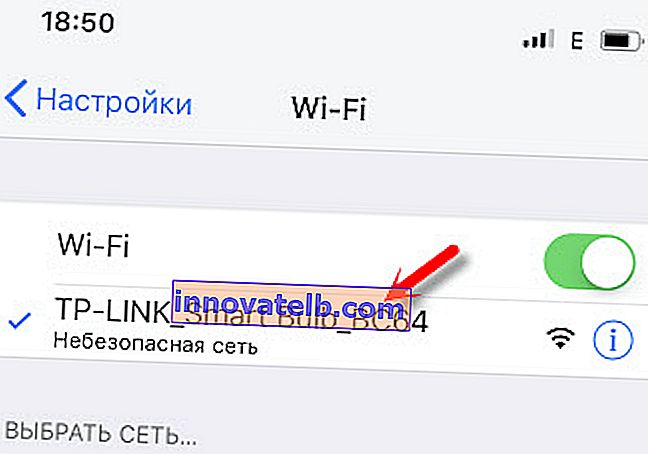
Öffnen Sie nach dem Verbinden die Kasa-App. Sie können sofort ein Konto erstellen und sich anmelden (um die Beleuchtung über das Internet zu steuern, auch wenn Sie nicht zu Hause sind). Klicken Sie auf die Schaltfläche "Gerät hinzufügen". Wir wählen den Gerätetyp. Anweisungen werden angezeigt. Klicken Sie auf "Weiter" und erneut auf "Weiter" (wenn das Licht bereits leuchtet).
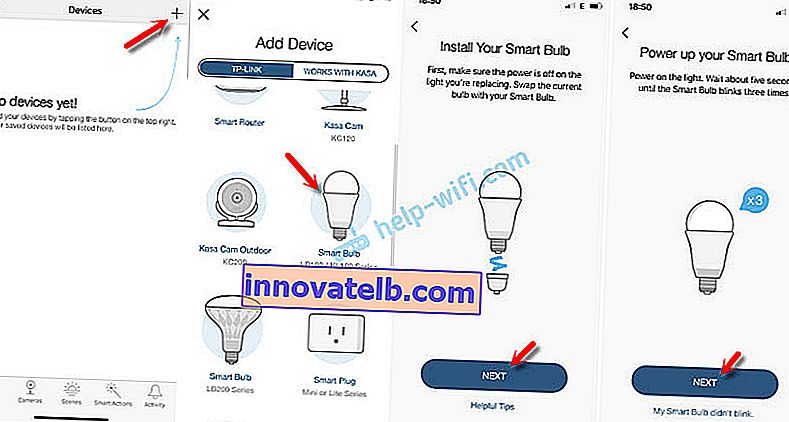
Als nächstes beginnt die Suche und der Anschluss an die Glühbirne. Wenn Ihr Gerät mit dem Wi-Fi-Netzwerk der Glühbirne verbunden ist, wird ein Feld angezeigt, in dem Sie einen Namen für die Glühbirne festlegen und auf "Weiter" klicken müssen. Wählen Sie im nächsten Schritt das Symbol aus. Wir verbinden die Glühbirne mit unserem Wi-Fi-Netzwerk. Sie müssen ein Passwort für Ihr WLAN angeben. Wenn Sie ein anderes Wi-Fi-Netzwerk auswählen müssen, klicken Sie einfach darauf und wählen Sie Ihr Netzwerk aus der Liste aus (so wie ich es verstehe, wählt die Anwendung automatisch das Wi-Fi-Netzwerk mit dem stärksten Signal aus).
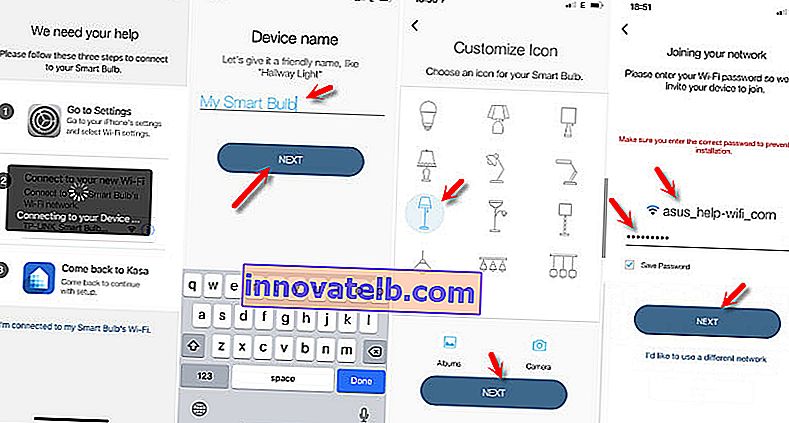
Wenn Sie das WLAN-Passwort korrekt eingegeben haben und die Glühbirne eine Verbindung zu Ihrem drahtlosen Netzwerk herstellen konnte, ist der Verbindungsvorgang abgeschlossen. Die Kasa-App zeigt eine Liste der Geräte an, auf denen die Glühbirne installiert wird.
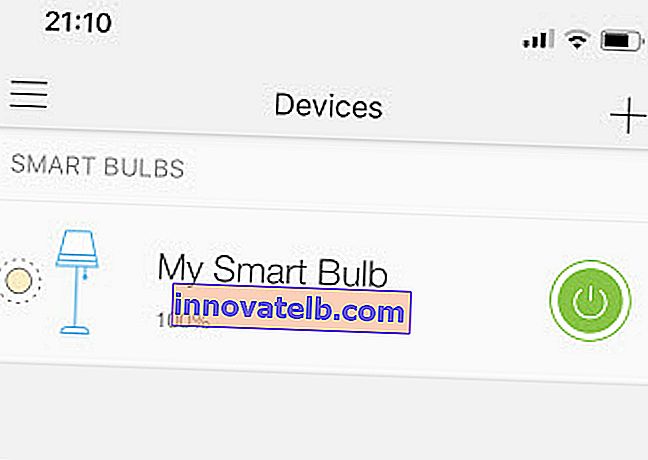
Wenn die Liste nicht angezeigt wird, stellen Sie sicher, dass das mobile Gerät automatisch mit Ihrem Wi-Fi-Netzwerk verbunden ist (von einem Router). Nach dem Einrichten verteilt die Glühbirne das Wi-Fi-Netzwerk nicht mehr.
TP-Link Smart Lampensteuerung
Ich möchte Sie daran erinnern, dass ich das Modell LB130 angeschlossen habe. Wenn Sie also ein anderes Modell haben, können die Einstellungen in der Kasa-App abweichen. Zum Beispiel wird es kein Farbmanagement geben. Sie können die Lampe ein- und ausschalten sowie die Schnelleinstellungen (Farbe und Helligkeit, Aktivierung des circadianen Modus) in dem Fenster ändern, in dem die gesamte Liste der Geräte angezeigt wird. Dort können Sie auch die Einstellungen der Kasa-App öffnen und Ihr Konto verwalten. Wenn Sie bei der Kasa-App angemeldet sind, werden die hinzugefügten Geräte automatisch an Ihr Konto angehängt. Und Sie können sie über das Internet steuern, nicht nur von zu Hause aus (über ein lokales Netzwerk).
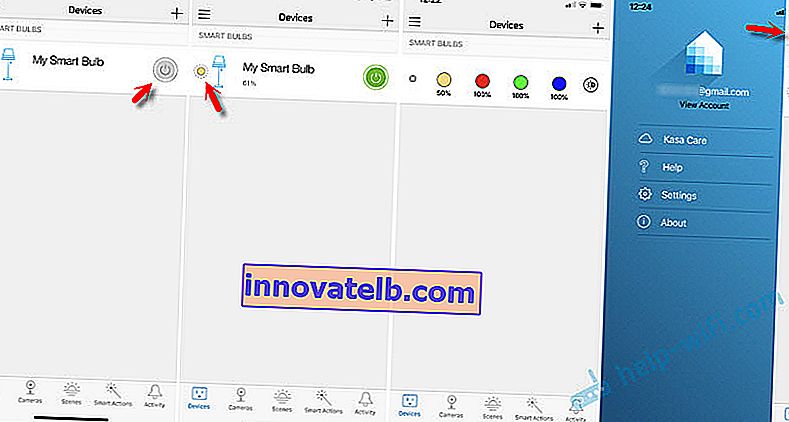
Durch Auswahl der Glühbirne werden die erweiterten Einstellungen geöffnet. Wo kann ich Helligkeit und Farbe ändern (wenn Sie eine LB130-Lampe haben)? Wenn Sie in den Farbeinstellungen die Taste "AUTO-WHITE" drücken, wird der circadiane Modus aktiviert, der die Helligkeit und Wärme des Lichts je nach Tageszeit automatisch anpasst.
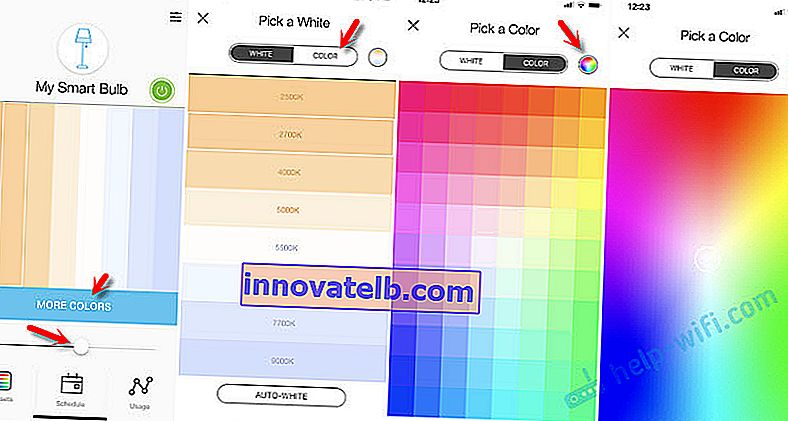
Ich habe ein paar Fotos gemacht.
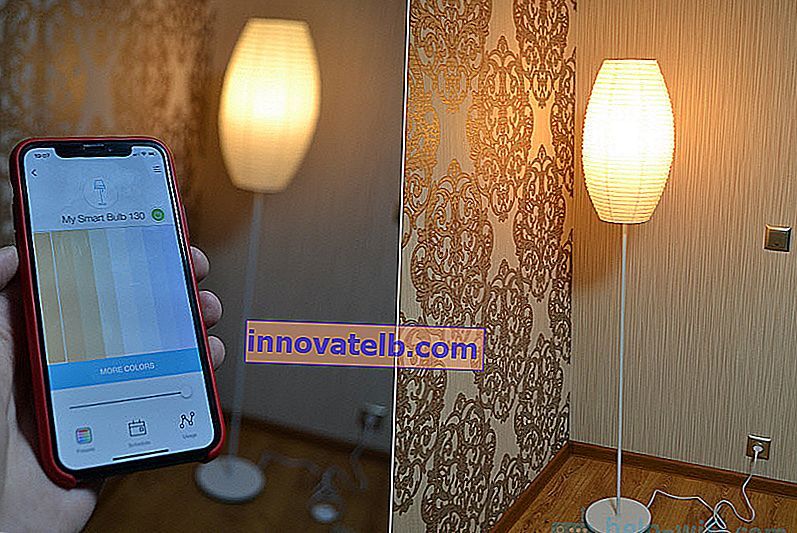
Und weiter.

Durch Öffnen der Einstellungen für eine bestimmte Glühbirne können Sie deren Namen, Symbol und Status ändern. Deaktivieren Sie den Fernzugriff (über das Internet). Stellen Sie die Zeiteinstellungen ein und zeigen Sie Informationen zur Glühbirne an. Sie können es dort auch löschen.
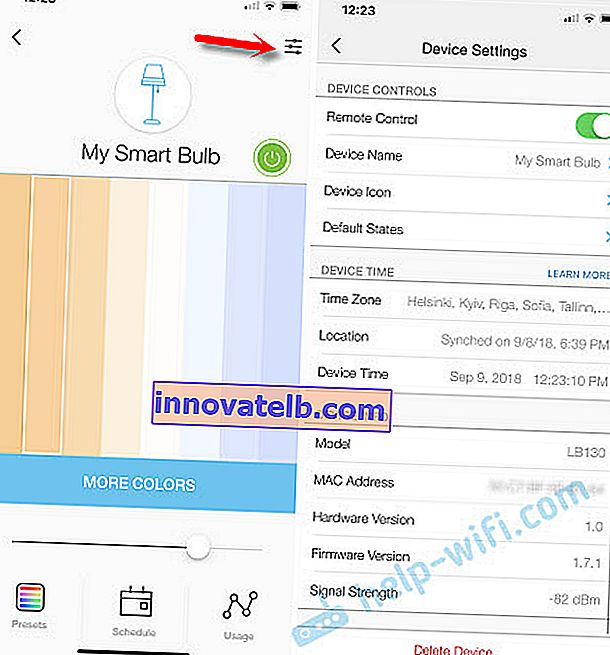
Wenn Sie die Registerkarte "Zeitplan" öffnen, können Sie einen Zeitplan erstellen, nach dem unsere intelligente Glühbirne leuchtet.
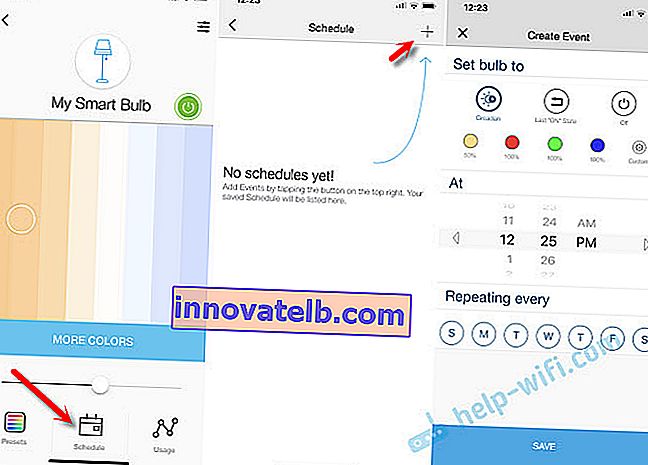
Auf der Registerkarte "Nutzung" sehen Sie Statistiken zum Stromverbrauch.
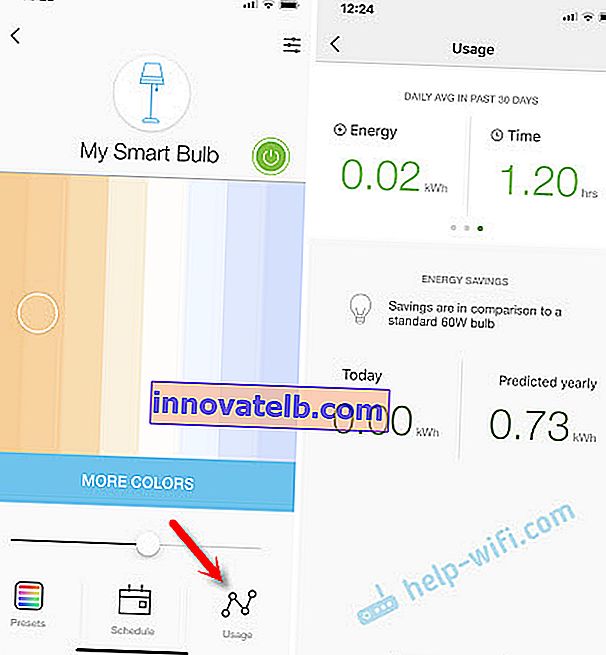
Dort ist alles intuitiv. Trotz der Tatsache, dass die Kasa App-Oberfläche in Englisch ist. Ich hoffe, es wird eine Version in Russisch und Ukrainisch geben. Außerdem möchte ich Widgets zur schnellen Steuerung auf iOS-Geräten erstellen können.
Die Glühbirne arbeitet stabil. Ich habe es die ganze Zeit an das Netzteil angeschlossen (es sollte so sein), ich steuere es nur vom Telefon aus. Grundsätzlich kann es als normale Glühbirne verwendet werden, die über einen Schalter ein- und ausgeschaltet wird. Cooles Gerät, es hat mir sehr gut gefallen. Und wenn ich nie eine Verwendung für eine intelligente Fassung gefunden habe, verwende ich jeden Tag eine intelligente Glühbirne. Ich schalte es als zusätzliche Beleuchtung ein. Durch Ändern der Farbe und Helligkeit können Sie eine besondere Atmosphäre im Raum schaffen.